![]() В системах Windows для захвата и последующего анализа сетевого трафика многие из нас пользуются такими известными инструментами как Network Monitor или Wireshark. Захват трафика через эти инструменты в наблюдаемой системе предполагает установку дополнительных компонент, выстраивающихся в функции сетевого обмена. Начиная с Windows 7 / Windows Server 2008 R2 у нас появилась возможность выполнять захват трафика встроенными в систему средствами, то есть мы можем выполнить захват трафика на интересующей нас системе не выполняя непосредственную установку дополнительных программных средств, а полученный в результате захвата файл сетевого дампа в дальнейшем анализировать на той системе где установлены соответствующие средства анализа, например на рабочей станции администратора с установленным Network Monitor.
В системах Windows для захвата и последующего анализа сетевого трафика многие из нас пользуются такими известными инструментами как Network Monitor или Wireshark. Захват трафика через эти инструменты в наблюдаемой системе предполагает установку дополнительных компонент, выстраивающихся в функции сетевого обмена. Начиная с Windows 7 / Windows Server 2008 R2 у нас появилась возможность выполнять захват трафика встроенными в систему средствами, то есть мы можем выполнить захват трафика на интересующей нас системе не выполняя непосредственную установку дополнительных программных средств, а полученный в результате захвата файл сетевого дампа в дальнейшем анализировать на той системе где установлены соответствующие средства анализа, например на рабочей станции администратора с установленным Network Monitor.
Для того, чтобы активировать захват сетевого трафика проходящего через все сетевые интерфейсы на интересующей нас системе выполним команду с правами Администратора:
Netsh trace start scenario=NetConnection capture=yes report=yes persistent=no maxsize=1024 correlation=yes traceFile=C:\Logs\NetTrace.etl
При этом каталог, который мы указываем в качестве сохранения файла захвата должен существовать в файловой системе, иначе мы получим ошибку 'The system cannot find the path specified'.
Если обследуемая система имеет несколько сетевых интерфейсов и нас интересует трафик только на определённом интерфейсе, то синтаксис команды будет выглядеть примерно так:
Netsh trace start scenario=NetConnection capture=yes ipv4.address=192.168.0.100 report=yes persistent=no maxsize=1024 correlation=yes traceFile=C:\Logs\NetTrace.etl
Захват трафика запущен и после того, как мы выполнили необходимые манипуляции, например воспроизвели изучаемую проблему из-за которой мы и решили анализировать трафик, останавливаем захват трафика командой:
Netsh trace stop
В результате будет сгенерирован ETL файл а также CAB архив содержащий дополнительные данные, которые могут потребоваться для анализа сетевых проблем. 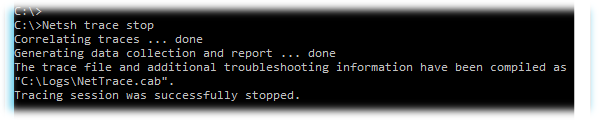
Полученный ETL файл копируем на рабочую станцию Администратора, запускаем Network Monitor и открываем файл из меню File > Open > Capture
Загруженные данные будут разложены на фреймы с малопонятной структурой, да ещё и с предупреждением в описании практически каждого фрейма типа 'Windows stub parser: Requires full Common parsers. See the "How Do I Change Parser Set Options(Version 3.3 or before) or Configure Parser Profile (Version 3.4)" help topic for tips on loading these parser sets'. Для того чтобы получить более или менее читаемый вид, нужно применить так называемый Parser Profile. Через меню Tools > Options откроем свойства Parser Profiles и назначим в качестве активного профиля – Windows
После этого данные трассировки будут перечитаны и представлены в более удобоваримой форме и теперь можно "забуриваться" в анализ…
Дополнительная информация:
The troubleshooters and problem solvers - Network tracing (packet sniffing) built-in to Windows Server 2008 R2 and Windows Server 2012
Blog IT, IS, etc... - Network trace without NetMon, WireShark, etc…
Blog IT, IS, etc... - Network trace without NetMon, wireShark, etc… Part 2
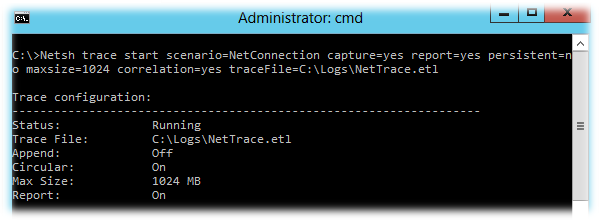
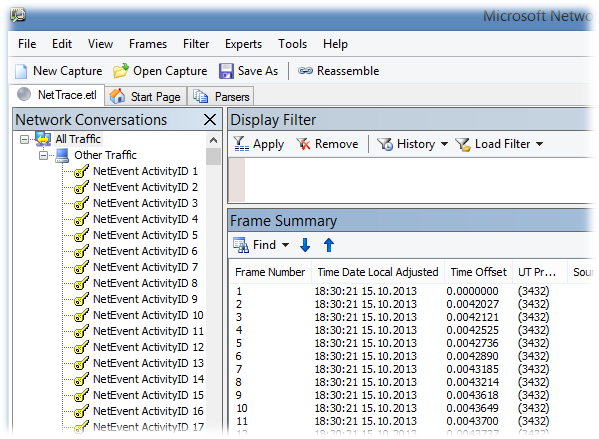
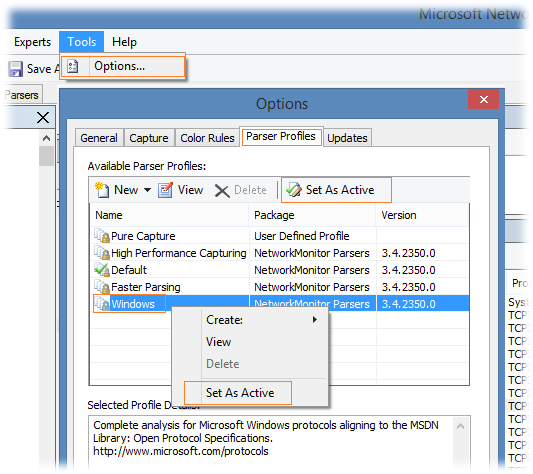
 RSS - Записи
RSS - Записи
Обратная ссылка: Захват и анализ сетевого трафика в Windows Server 2008 R2 /2012 | vMind.ru /
Обратная ссылка: Гигабайты LDAP запросов генерируемые HP Universal Printing Driver | Блог IT-KB /